热门标签
热门文章
- 1进击消息中间件系列(三):Kafka 中 shell 命令使用
- 2产品经理有效管理项目进度的5个关键方法
- 3【力扣题库-SQL-备忘录579_查询员工的累计薪水】_力扣579
- 4python机器学习--sklearn数据集使用_使用sklearn处理竞标行为数据集
- 5我的读书摘记《点燃孩子的学习动力:关于儿童学习兴趣的真相》_学习摘记
- 6ElasticSearch 官方配置文档入口_xpack文档
- 7Fastjson 反序列化任意代码执行漏洞修复_fastjson有漏洞 升级到2.0
- 8最新超详细macOS系统的stable-diffusion部署安装指南,不看错亿!_stable diffusion mac安装
- 9contentprovider权限_android 关于contentprovider的权限
- 10Android 图表开发开源库 MPAndroidChart 使用总结_android mpandroidchart
当前位置: article > 正文
gitee最多上传多大文件_将gitee仓库连接GitHub Desktop。新建更改仓库并上传至gitee。...
作者:你好赵伟 | 2024-08-09 14:16:08
赞
踩
gitee能push多大的git

Ⅰ、在GitHub Desktop上登陆账号
- GitHub Desktop上只能用GitHub账户登陆
- 第一次打开GitHub Desktop使会直接有登陆界面出现的,直接用GitHub的账户登陆就好了
- 可以在最上方的菜单,File → Options打开页面登陆 (详细操作见图)

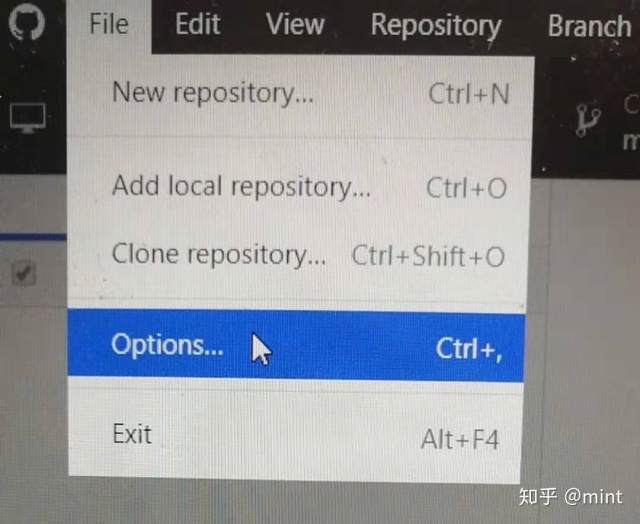
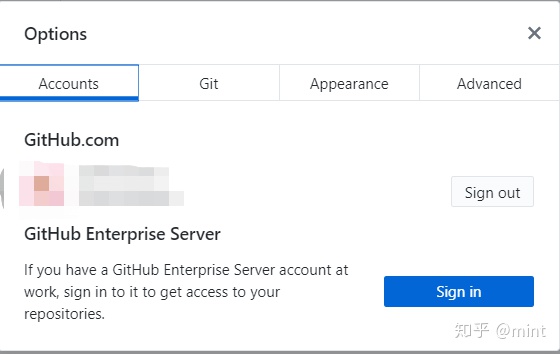
这是已经登陆成功,按sign out是登出。正常登入按 http:// Github.com 的sign in就行了。
Ⅱ、 连接gitee仓库
- 直接导入现有仓库的可以不做这步。在GitHub Desktop中先新建一个项目,用GitHub Desktop创建新项目(File → Create a new repository)
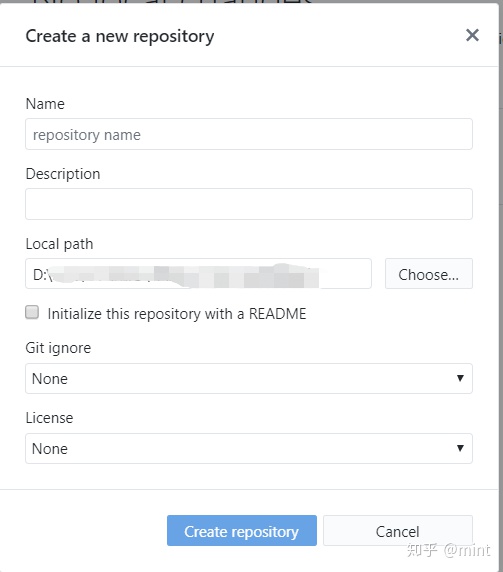
- 填写项目名称在Name
- Description写关于项目的描述,可以不写
- Local path是让你选择一个本地的位置,创建好后,它会在这放你的项目文件
- 在gitee进入要操作的仓库,点击克隆/下载,复制HTTPS
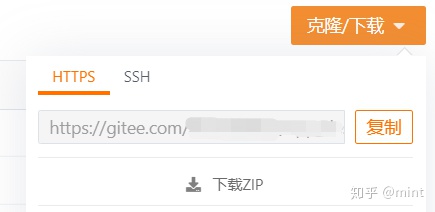
- 在GitHub Desktop中找到File → Clone a repository,选择URL,在下图红框中填入复制的HTTPS,Local path就看这个项目你想放在本地的哪里。
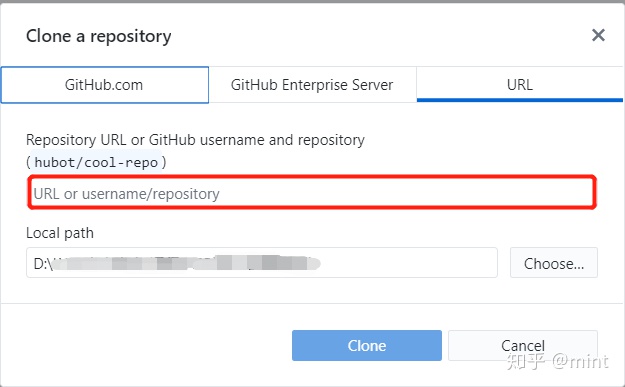
如果要上传GitHub的仓库也一样,找到仓库对应的HTTPS复制粘贴就行。
Ⅲ、同步至gitee仓库
- 将已经在本地的项目进行文件更改,更改后,GitHub Desktop会有你原本的文件和更高文件的对比,没问题就可以上传到gitee了(按Fetch origin上传)。
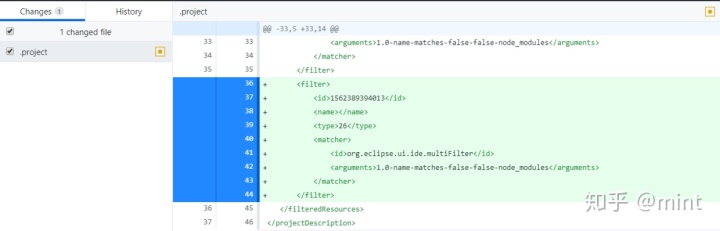

声明:本文内容由网友自发贡献,不代表【wpsshop博客】立场,版权归原作者所有,本站不承担相应法律责任。如您发现有侵权的内容,请联系我们。转载请注明出处:https://www.wpsshop.cn/w/你好赵伟/article/detail/953719
推荐阅读
相关标签


